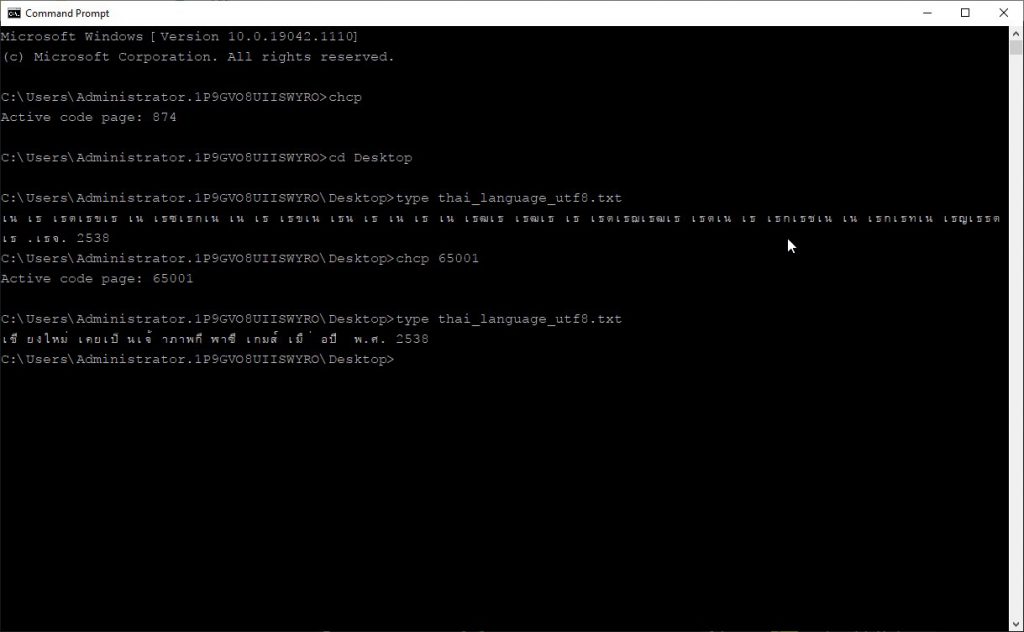1 ไปที่เว็บไซต์ www.google.co.th แล้วพิมพ์คำว่า download Courier MonoThai ในช่องค้นหา เสร็จแล้วกดปุ่มค้นหา
2. จากหน้าจอแสดงผลการค้นหา ให้คลิกที่ผลการค้นหาอันแรก
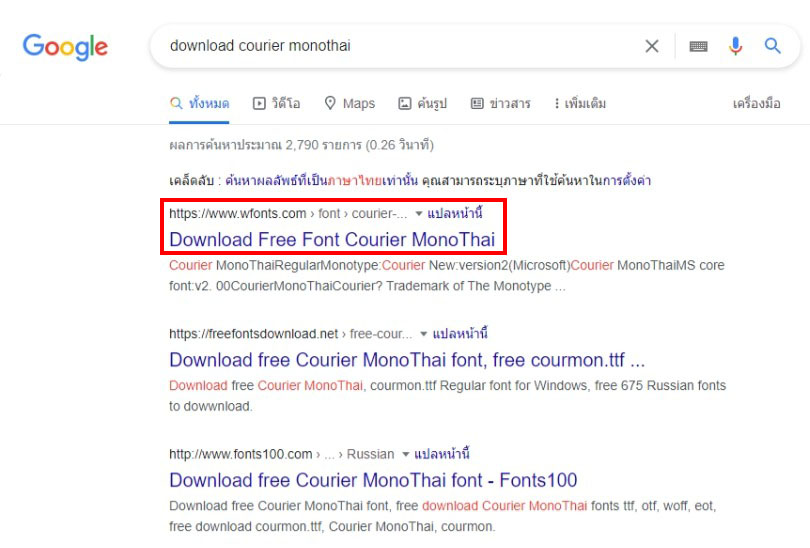
3. หลังจากนั้นให้คลิกที่ปุ่ม Download font จากหน้าจอด้านล่าง เพื่อดาวน์โหลดไฟล์ฟอนต์ จะได้ไฟล์ .zip
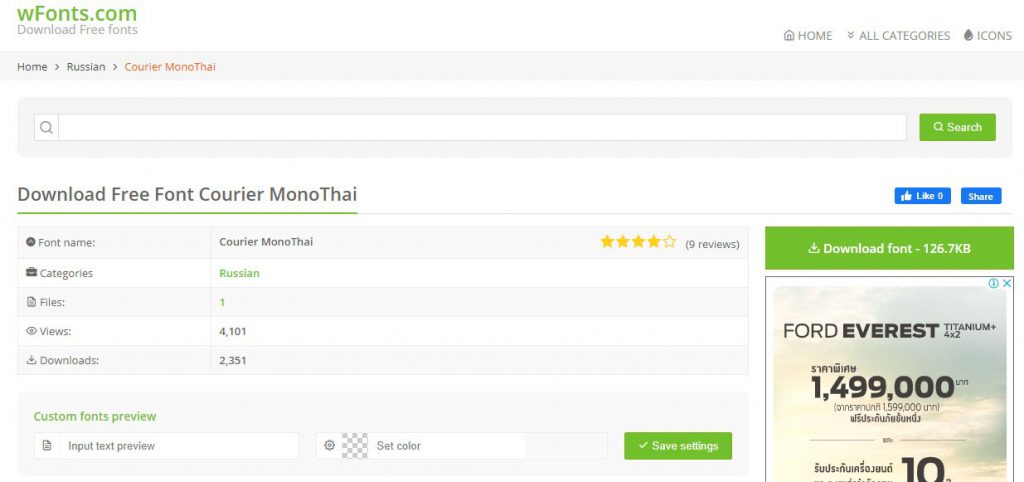
4. สร้างโฟลเดอร์ชื่ออะไรก็ได้ไว้ที่ Desktop
5. ย้ายไฟล์ที่ได้จากการดาวน์โหลดไปไว้ในโฟลเดอร์ที่สร้างไว้
6. ทำการแตกไฟล์ที่ได้จากการดาวน์โหลด จะได้ไฟล์ที่ชื่อ courmon.ttf
7. คัดลอกไฟล์ courmon.ttf ไปไว้ในไดเรกทอรี C:\windows\fonts
8. คลิกที่ Start -> Settings
9. บนหน้า Settings คลิก Time & language
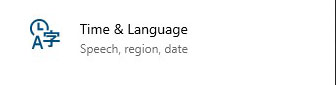
10. คลิกที่ปุ่ม Region
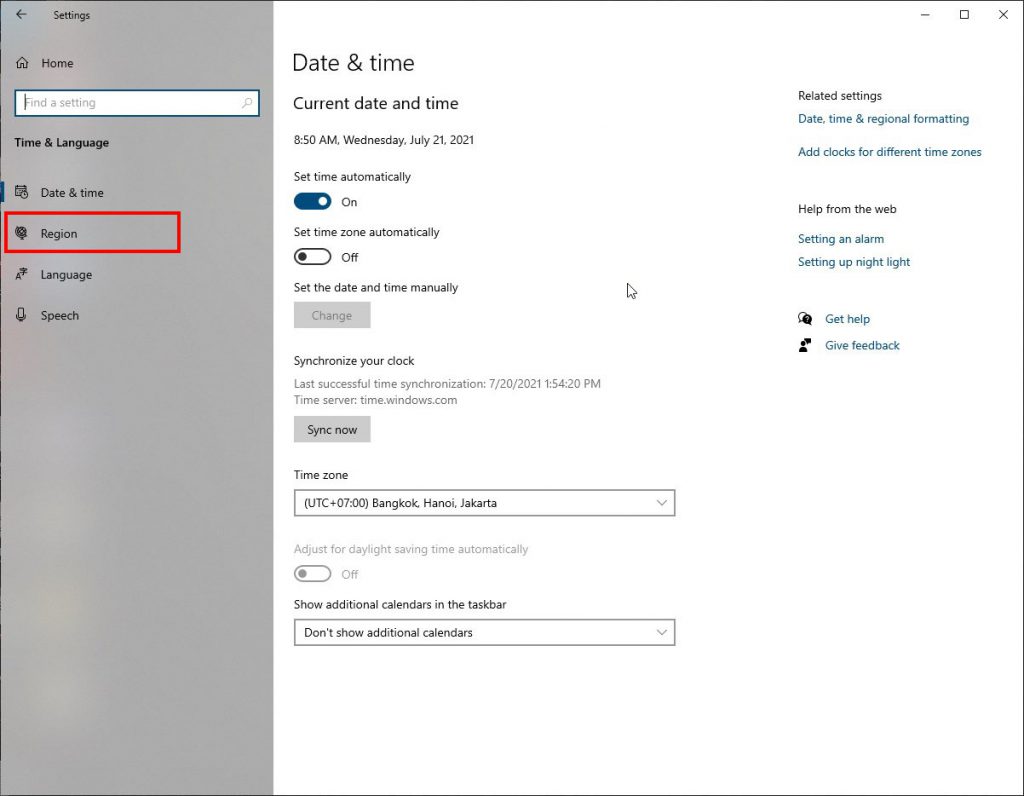
11. ในช่อง Regional format ให้เลือกเป็น Thai (Thailand) แล้วปิดหน้าต่าง Settings
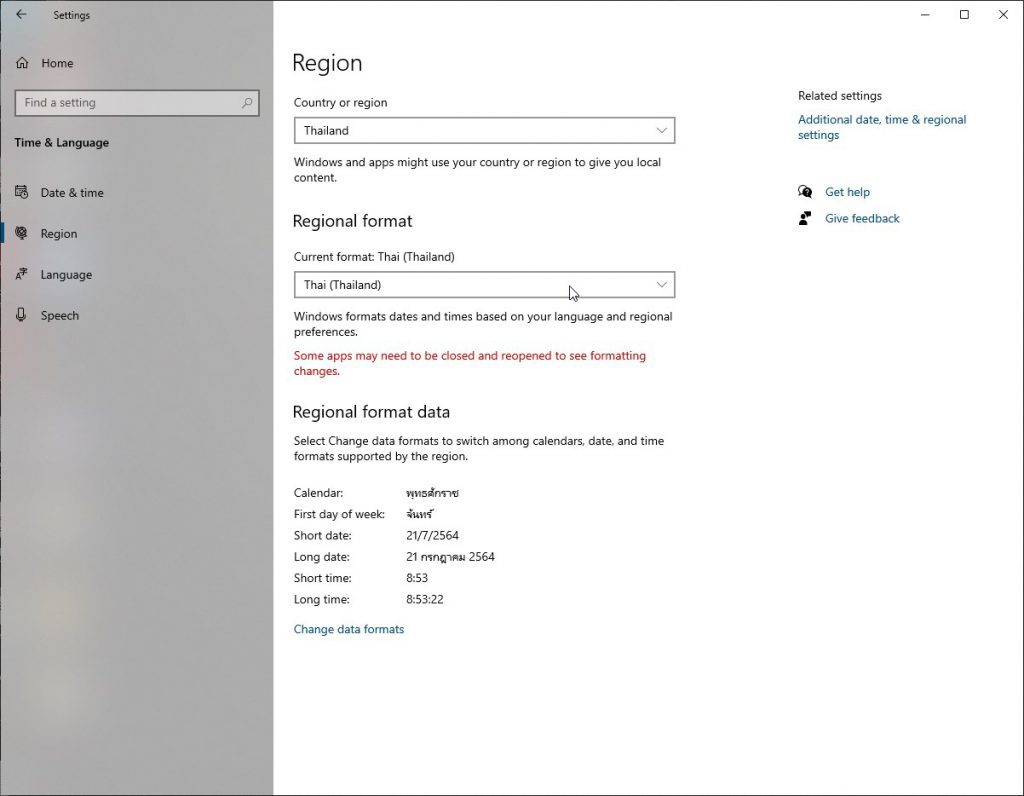
12. คลิกที่ Start -> Windows System -> Run
13. พิมพ์คำว่า regedit แล้วกดปุ่ม Enter
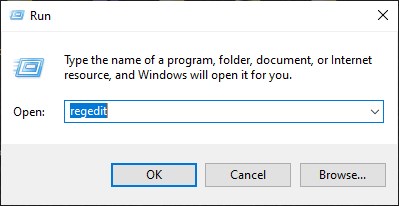
14. ใช้ registry editor แล้วไปที่ HKEY_LOCAL_MACHINE\SOFTWARE\Microsoft\Windows NT\CurrentVersion\Console\TrueTypeFont
15. แก้ไขค่า TrueType Font ที่ตำแหน่ง 0 (คับเบิ้ลคลิ้กที่เลข 0) แก้ไขให้เป็นค่า Courier MonoThai
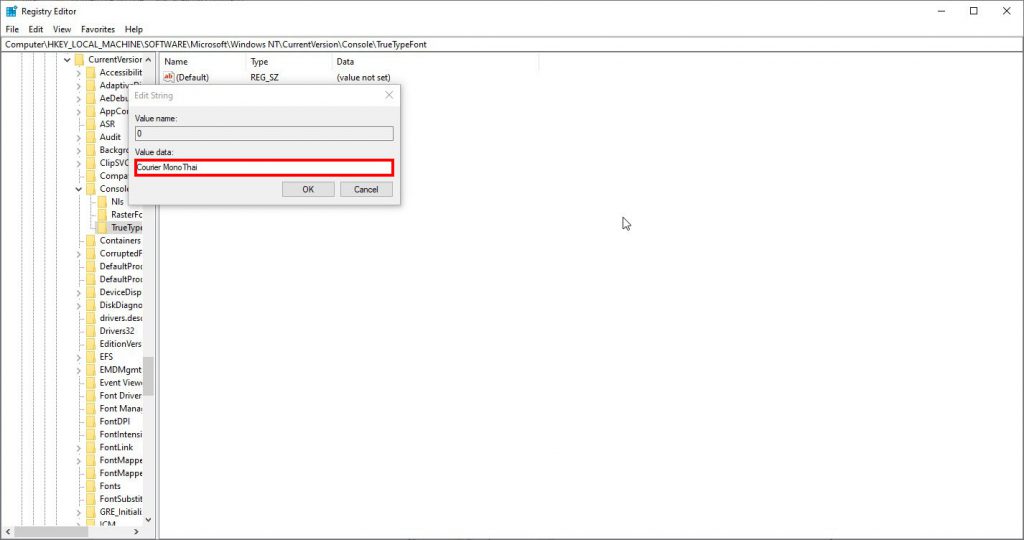
16. พิมพ์คำว่า cmd ที่ช่องค้นหาที่อยู่บน Taskbar แล้วเปิดโปรแกรม Command Prompt ขึ้นมา
17. คลิกขวาที่ Title bar เลือก properties
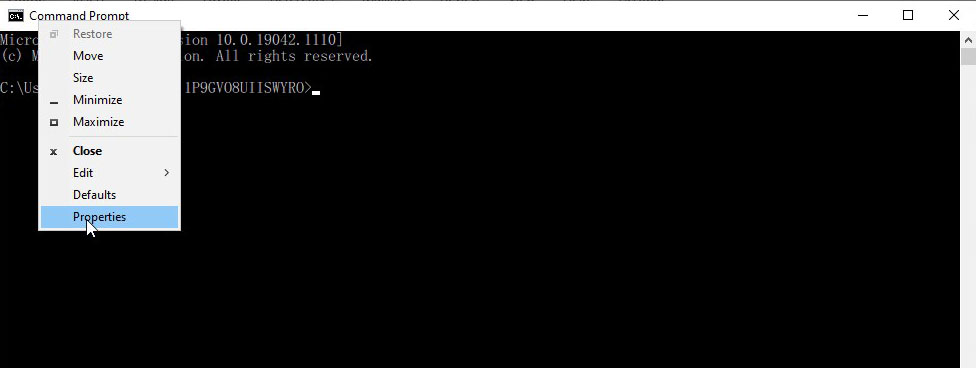
18. คลิกที่แท็บ Font เลือกฟอนต์ เป็น Courier MonoThai เลือกขนาดตามต้องการ
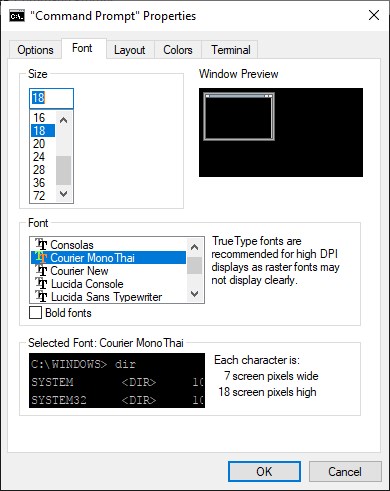
19. เปิดโปรแกรม Notepad แล้วลองพิมพ์ข้อความภาษาไทยลงไปในไฟล์ จากนั้นก็บันทึกไฟล์เป็นชื่ออะไรก็ได้
20. ไปที่ Command Prompt แล้วพิมพ์ chcp เพื่อตรวจสอบ code page ของภาษาเริ่มต้นของระบบ
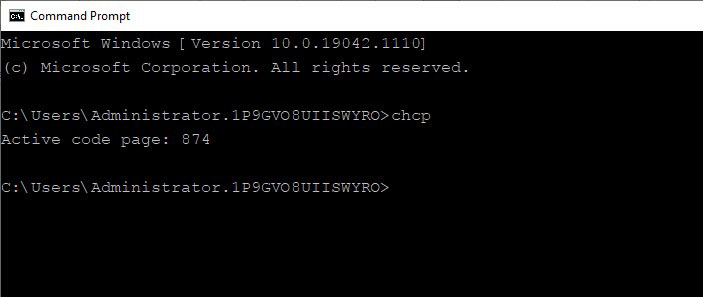
21. ไปที่ไดเรกทอรีที่เก็บไฟล์ที่ได้บันทึกไว้ในข้อ 19 จากนั้นก็พิมพ์คำสั่ง type เว้นวรรค ตามด้วยชื่อไฟล์ที่บันทึกไว้.txt ที่เข้ารหัสเอกสารแบบ UTF-8 ก็จะแสดงผลออกมาเป็นภาษาต่างดาวตามรูป
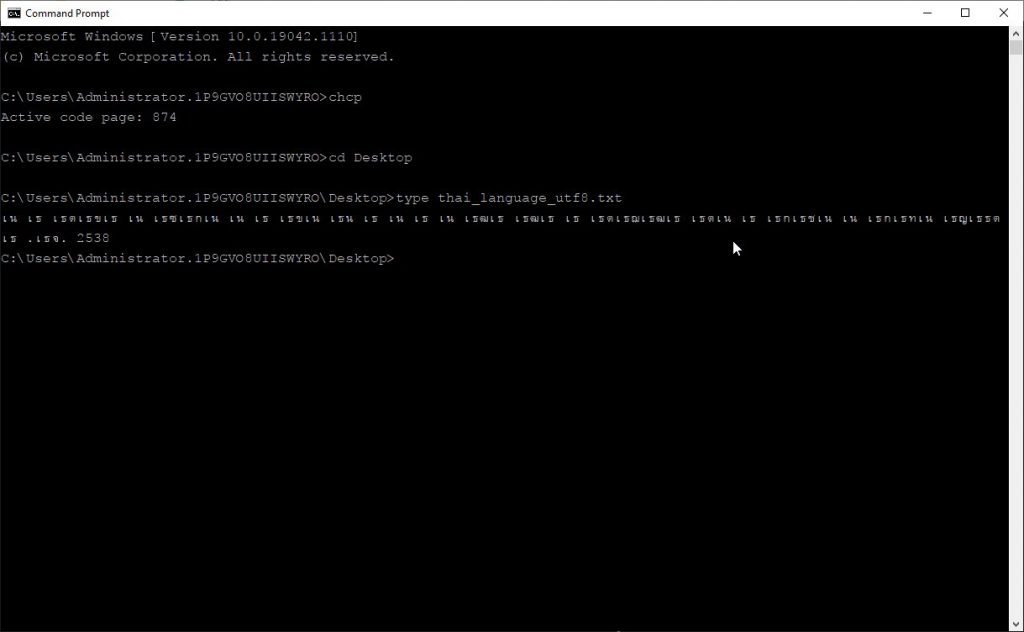
22. ทำการเปลี่ยนค่า Code page ของ cmd ให้ตรงกับ UTF 8 นั่นคือ หมายเลข 65001 โดยพิมพ์ chcp 65001 แล้วกดปุ่ม Enter
23. หลังจากนั้น ก็พิมพ์คำสั่ง type เว้นวรรค แล้วตามด้วยชื่อไฟล์ชื่อนั้นซ้ำอีกครั้ง การแสดงผลภาษาไทยก็อ่านได้ตามปกติ